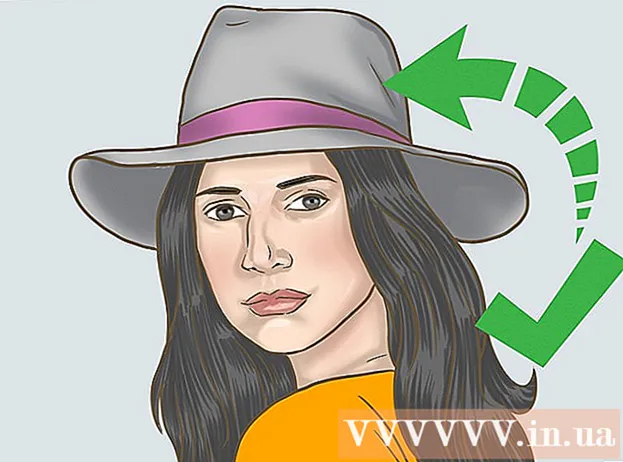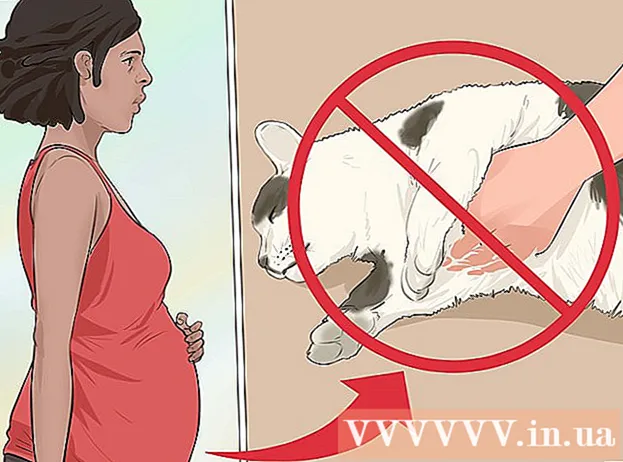Συγγραφέας:
Janice Evans
Ημερομηνία Δημιουργίας:
26 Ιούλιος 2021
Ημερομηνία Ενημέρωσης:
1 Ιούλιος 2024
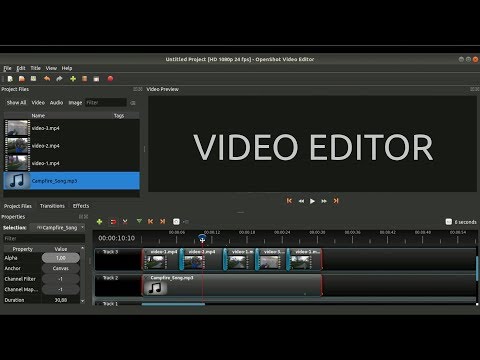
Περιεχόμενο
- Βήματα
- Μέθοδος 1 από 2: Λήψη βίντεο
- Μέθοδος 2 από 2: Επεξεργασία βίντεο
- Προειδοποιήσεις
- Τι χρειάζεσαι
Αν θέλετε να γυρίσετε ένα βίντεο από ένα πάρτι, εκδήλωση ή συναυλία, το καλύτερο που έχετε να κάνετε είναι να ξεκινήσετε με ένα σχέδιο. Πού θα ηχογραφήσετε την ταινία; Πόσο καιρό? Τι θα κάνετε με αυτό αργότερα; Μάθετε να επεξεργάζεστε επαγγελματικά την εγγραφή σας έτσι ώστε να μην καταλαμβάνει απλώς τη μνήμη της κάμεράς σας, αλλά να την μοιράζεστε με άλλους. Πηγαίνετε στο βήμα 1 και μάθετε περισσότερα για το πώς να φτιάξετε μια υπέροχη ταινία μόνοι σας.
Βήματα
Μέθοδος 1 από 2: Λήψη βίντεο
 1 Πάρε κάμερα. Ανάλογα με τους λόγους που δημιουργείτε ένα βίντεο, μπορείτε να επενδύσετε σε μια κάμερα υψηλής ποιότητας και να δημιουργήσετε επαγγελματικά έργα ή να αποθηκεύσετε και να χρησιμοποιήσετε ό, τι είναι διαθέσιμο. Σε κάθε περίπτωση, η απόκτηση φωτογραφικής μηχανής είναι το πρώτο βήμα για τα γυρίσματα.
1 Πάρε κάμερα. Ανάλογα με τους λόγους που δημιουργείτε ένα βίντεο, μπορείτε να επενδύσετε σε μια κάμερα υψηλής ποιότητας και να δημιουργήσετε επαγγελματικά έργα ή να αποθηκεύσετε και να χρησιμοποιήσετε ό, τι είναι διαθέσιμο. Σε κάθε περίπτωση, η απόκτηση φωτογραφικής μηχανής είναι το πρώτο βήμα για τα γυρίσματα. - Εξαιρετικά φθηνό και πολύ εύκολο να κάνετε βίντεο κινητό τηλέφωνο... Μπορεί, φυσικά, να κουνηθεί λίγο και ο ήχος συνήθως δεν είναι πολύ καλός, αλλά αν θέλετε να καταγράψετε ένα συμβάν γρήγορα και εύκολα, μια κάμερα κινητού τηλεφώνου είναι μια καλή επιλογή.
- Digitalηφιακές φωτογραφικές μηχανές συνήθως έχουν λειτουργίες λήψης βίντεο και μερικές από αυτές είναι αρκετά φθηνές και υψηλής ποιότητας. Διαδεδομένες και φιλικές προς το χρήστη κάμερες κάρτας μνήμης.
- Τιμή για Κάμερες HD (κάμερες υψηλής ανάλυσης) κυμαίνεται από μερικές εκατοντάδες έως αρκετές χιλιάδες δολάρια και αυτά τα gadget φαίνονται πολύ επαγγελματικά. Πολλές χαμηλού προϋπολογισμού ταινίες του Χόλιγουντ έχουν γυριστεί με αυτές τις κάμερες, οι οποίες μπορούν να αγοραστούν σε κατάστημα ηλεκτρονικών ειδών όπως το Best Buy ή να ενοικιαστούν στην περιοχή σας.
 2 Επιλέξτε την καλύτερη γωνία λήψης. Είτε γυρίζετε πάρτι γενεθλίων, συναυλία, γάμο ή οποιαδήποτε άλλη περίσταση, φτάστε εκεί νωρίς και τραβήξτε μερικά πλάνα για να βρείτε την καλύτερη γωνία εγγραφής. Επιλέξτε αρκετές άνετες θέσεις και τραβήξτε από διαφορετικές γωνίες. Τα πλάνα θα είναι ποικίλα και θα μπορείτε να επεξεργαστείτε ένα καλό προϊόν αργότερα.
2 Επιλέξτε την καλύτερη γωνία λήψης. Είτε γυρίζετε πάρτι γενεθλίων, συναυλία, γάμο ή οποιαδήποτε άλλη περίσταση, φτάστε εκεί νωρίς και τραβήξτε μερικά πλάνα για να βρείτε την καλύτερη γωνία εγγραφής. Επιλέξτε αρκετές άνετες θέσεις και τραβήξτε από διαφορετικές γωνίες. Τα πλάνα θα είναι ποικίλα και θα μπορείτε να επεξεργαστείτε ένα καλό προϊόν αργότερα. - Εάν έχετε έναν βοηθό, τραβήξτε ταυτόχρονα από διαφορετικές γωνίες, αυτό θα σας δώσει την ευκαιρία να επεξεργαστείτε τις περικοπές αργότερα. Αυτό το δροσερό αποτέλεσμα θα κάνει το τελικό προϊόν να φαίνεται επαγγελματικό και πλήρες.
- Προσπαθήστε να μην αποκλείσετε την άποψη άλλων ανθρώπων, ειδικά αν το πλήθος είναι μεγάλο. Δεν είστε οι μόνοι που θέλετε να κάνετε ένα κοντινό πλάνο και να το κάνετε από τη σωστή γωνία. Βεβαιωθείτε ότι όλοι βλέπουν καλά και μπορούν να σουτάρουν ακόμη και από μεγάλη απόσταση.
 3 Μην απενεργοποιείτε την κάμερα. Θα πρέπει να λειτουργεί συνεχώς, έτσι ώστε να είστε προετοιμασμένοι για απρόσμενες στιγμές. Επιλέξτε μια ώρα για να ξεκινήσετε τη λήψη και αφήστε την κάμερα να ζεσταθεί έτσι ώστε η εγγραφή να ξεκινά λίγο νωρίτερα από το συμβάν που θέλετε να καταγράψετε.Εάν θέλετε να τραβήξετε ένα βίντεο και να ενεργοποιήσετε την κάμερα τη στιγμή που το παιδί σας σπεύδει στο γκολ κατά τη διάρκεια του πρωταθλήματος ποδοσφαίρου, πιθανότατα δεν θα τα καταφέρετε. Και αν ξεκινήσετε τα γυρίσματα με διαλείμματα ημιχρόνου, θα είστε έτοιμοι.
3 Μην απενεργοποιείτε την κάμερα. Θα πρέπει να λειτουργεί συνεχώς, έτσι ώστε να είστε προετοιμασμένοι για απρόσμενες στιγμές. Επιλέξτε μια ώρα για να ξεκινήσετε τη λήψη και αφήστε την κάμερα να ζεσταθεί έτσι ώστε η εγγραφή να ξεκινά λίγο νωρίτερα από το συμβάν που θέλετε να καταγράψετε.Εάν θέλετε να τραβήξετε ένα βίντεο και να ενεργοποιήσετε την κάμερα τη στιγμή που το παιδί σας σπεύδει στο γκολ κατά τη διάρκεια του πρωταθλήματος ποδοσφαίρου, πιθανότατα δεν θα τα καταφέρετε. Και αν ξεκινήσετε τα γυρίσματα με διαλείμματα ημιχρόνου, θα είστε έτοιμοι. - Μην βιαστείτε να επεξεργαστείτε βίντεο. Προσπαθήστε να μην κάνετε πολλές παύσεις και εκκινήσεις κατά τη λήψη, τότε θα είναι δύσκολο να θυμηθείτε τη σειρά των πλαισίων, θα είναι πολύ πιο εύκολο να εργαστείτε με μακριά κομμάτια. Μπορείτε να κόψετε τα περιττά κομμάτια αργότερα, αλλά οι περισσότερες κάμερες έχουν πολλή μνήμη, επωφεληθείτε από αυτό.
 4 Σταθείτε όσο το δυνατόν πιο ακίνητοι. Εάν χρησιμοποιείτε κάμερα κινητού τηλεφώνου ή οποιαδήποτε άλλη κάμερα που δεν είναι προσαρτημένη σε τρίποδο, προσπαθήστε να την κρατήσετε όσο το δυνατόν πιο σταθερή. Χαλαρές και θολές εικόνες λόγω χειραψίας θα παρεμποδίσουν την προβολή σημαντικών εγγραφών. Καθίστε κατά τη λήψη και κρατήστε τα χέρια σας στην αγκαλιά σας εάν είναι απαραίτητο ή ξοδέψτε τα χρήματα σε ένα τρίποδο που θα σταθεροποιήσει την κάμερα.
4 Σταθείτε όσο το δυνατόν πιο ακίνητοι. Εάν χρησιμοποιείτε κάμερα κινητού τηλεφώνου ή οποιαδήποτε άλλη κάμερα που δεν είναι προσαρτημένη σε τρίποδο, προσπαθήστε να την κρατήσετε όσο το δυνατόν πιο σταθερή. Χαλαρές και θολές εικόνες λόγω χειραψίας θα παρεμποδίσουν την προβολή σημαντικών εγγραφών. Καθίστε κατά τη λήψη και κρατήστε τα χέρια σας στην αγκαλιά σας εάν είναι απαραίτητο ή ξοδέψτε τα χρήματα σε ένα τρίποδο που θα σταθεροποιήσει την κάμερα. - Ένα συνηθισμένο λάθος κατά την εγγραφή βίντεο με κάμερα iPhone είναι η κάθετη τοποθέτηση. Όταν κατεβάζετε ένα βίντεο στον υπολογιστή σας για μετα-επεξεργασία (αν το θέλετε), θα δείτε ενοχλητικές λωρίδες στη μία από τις δύο πλευρές της οθόνης. Λήψη με τη λειτουργία τοπίου και κρατήστε την κάμερα οριζόντια. Στην οθόνη του τηλεφώνου θα δείτε λωρίδες στα πλάγια, αλλά στη συνέχεια μπορούν εύκολα να αφαιρεθούν από τον υπολογιστή και η εγγραφή θα είναι καλή.
 5 Αν θέλετε να ηχογραφήσετε ήχο, πλησιάστε όσο το δυνατόν περισσότερο. Χρησιμοποιώντας μόνο το ενσωματωμένο μικρόφωνο στην κάμερα, χωρίς πρόσθετο εξοπλισμό εγγραφής, θα είναι πολύ δύσκολο να ακούσετε όλα όσα συμβαίνουν, εκτός εάν είστε αρκετά κοντά.
5 Αν θέλετε να ηχογραφήσετε ήχο, πλησιάστε όσο το δυνατόν περισσότερο. Χρησιμοποιώντας μόνο το ενσωματωμένο μικρόφωνο στην κάμερα, χωρίς πρόσθετο εξοπλισμό εγγραφής, θα είναι πολύ δύσκολο να ακούσετε όλα όσα συμβαίνουν, εκτός εάν είστε αρκετά κοντά.
Μέθοδος 2 από 2: Επεξεργασία βίντεο
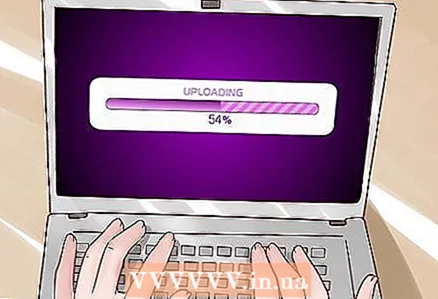 1 Κατεβάστε το υλικό στον υπολογιστή σας. Αφού ολοκληρωθεί η λήψη, αντιγράψτε τα πάντα στον υπολογιστή σας και επεξεργαστείτε τα. Οι περισσότερες κάμερες συνδέονται με υπολογιστή μέσω καλωδίου USB. Or μπορείτε να χρησιμοποιήσετε μια συσκευή ανάγνωσης καρτών: αφαιρέστε την κάρτα μνήμης από τη συσκευή εγγραφής και τοποθετήστε την στον μετατροπέα USB. Ακολουθήστε τις οδηγίες για τη φωτογραφική σας μηχανή.
1 Κατεβάστε το υλικό στον υπολογιστή σας. Αφού ολοκληρωθεί η λήψη, αντιγράψτε τα πάντα στον υπολογιστή σας και επεξεργαστείτε τα. Οι περισσότερες κάμερες συνδέονται με υπολογιστή μέσω καλωδίου USB. Or μπορείτε να χρησιμοποιήσετε μια συσκευή ανάγνωσης καρτών: αφαιρέστε την κάρτα μνήμης από τη συσκευή εγγραφής και τοποθετήστε την στον μετατροπέα USB. Ακολουθήστε τις οδηγίες για τη φωτογραφική σας μηχανή. - Για να μπορείτε να επεξεργαστείτε ελεύθερα το βίντεο και να κάνετε αλλαγές, αποθηκεύστε το βίντεο ως ξεχωριστό έγγραφο. Θα έχετε πάντα την ευκαιρία να επιστρέψετε στο αρχικό υλικό εάν είναι απαραίτητο, να είστε σίγουροι ότι δεν θα χάσετε τίποτα. Μπορείτε πάντα να ξεκινήσετε από την αρχή.
 2 Λήψη προγράμματος επεξεργασίας. Εάν το βίντεο δεν σας φαίνεται τέλειο και δεν θέλετε να είστε ικανοποιημένοι με το αποτέλεσμα, είναι καλύτερο να χρησιμοποιήσετε ένα φιλικό προς το χρήστη λογισμικό επεξεργασίας. Αυτό θα σας επιτρέψει να προσαρμόσετε, να προσαρμόσετε, να προσθέσετε μουσική και να αφαιρέσετε το ακατέργαστο βίντεο εάν είναι απαραίτητο. Εάν θέλετε να προσθέσετε έναν τίτλο ή να βελτιώσετε τον ήχο, θα πρέπει να χρησιμοποιήσετε κάποιο λογισμικό επεξεργασίας.
2 Λήψη προγράμματος επεξεργασίας. Εάν το βίντεο δεν σας φαίνεται τέλειο και δεν θέλετε να είστε ικανοποιημένοι με το αποτέλεσμα, είναι καλύτερο να χρησιμοποιήσετε ένα φιλικό προς το χρήστη λογισμικό επεξεργασίας. Αυτό θα σας επιτρέψει να προσαρμόσετε, να προσαρμόσετε, να προσθέσετε μουσική και να αφαιρέσετε το ακατέργαστο βίντεο εάν είναι απαραίτητο. Εάν θέλετε να προσθέσετε έναν τίτλο ή να βελτιώσετε τον ήχο, θα πρέπει να χρησιμοποιήσετε κάποιο λογισμικό επεξεργασίας. - Αναμεταξύ δημοφιλείς δωρεάν εκδόσεις τέτοια προγράμματα μπορούν να ονομαστούν τα εξής:
- iMovie
- Windows Movie Maker
- Avidemux
- Επαγγελματικό λογισμικό επεξεργασίας περιλαμβάνει:
- Apple Final Cut Pro
- Corel VideoStudio Pro
- Στοιχεία πρεμιέρας Adobe
- Αναμεταξύ δημοφιλείς δωρεάν εκδόσεις τέτοια προγράμματα μπορούν να ονομαστούν τα εξής:
 3 Κόψτε περιττά ή ακατανόητα μέρη. Αφού ανοίξετε το βίντεο στο πρόγραμμα, ξεκινήστε να διαγράφετε οτιδήποτε είναι περιττό στο τελικό προϊόν. Αφαιρέστε διπλές σκηνές ή κόψτε τα πάντα, αφήνοντας μόνο τα απαραίτητα και ξεκινήστε να παραγγέλνετε τις καλύτερες λήψεις σας. Ανάλογα με το είδος του βίντεο που θέλετε, το πλάνο μπορεί να είναι ασταθές και ανεπίσημο ή καλής ποιότητας και επαγγελματικό. Η επιλογή σας εξαρτάται από το επιθυμητό αποτέλεσμα.
3 Κόψτε περιττά ή ακατανόητα μέρη. Αφού ανοίξετε το βίντεο στο πρόγραμμα, ξεκινήστε να διαγράφετε οτιδήποτε είναι περιττό στο τελικό προϊόν. Αφαιρέστε διπλές σκηνές ή κόψτε τα πάντα, αφήνοντας μόνο τα απαραίτητα και ξεκινήστε να παραγγέλνετε τις καλύτερες λήψεις σας. Ανάλογα με το είδος του βίντεο που θέλετε, το πλάνο μπορεί να είναι ασταθές και ανεπίσημο ή καλής ποιότητας και επαγγελματικό. Η επιλογή σας εξαρτάται από το επιθυμητό αποτέλεσμα.  4 Μη διστάσετε να πειραματιστείτε. Αντικαταστήστε τις ενότητες εάν βελτιώσει το βίντεο. Κατά την τεκμηρίωση ενός πάρτι ή οποιουδήποτε άλλου γεγονότος, μην προσπαθήσετε να τα πείτε όλα ειλικρινά, "όπως ήταν στην πραγματικότητα", κάντε το βίντεο όσο το δυνατόν καλύτερο. Πείτε μια ιστορία.
4 Μη διστάσετε να πειραματιστείτε. Αντικαταστήστε τις ενότητες εάν βελτιώσει το βίντεο. Κατά την τεκμηρίωση ενός πάρτι ή οποιουδήποτε άλλου γεγονότος, μην προσπαθήσετε να τα πείτε όλα ειλικρινά, "όπως ήταν στην πραγματικότητα", κάντε το βίντεο όσο το δυνατόν καλύτερο. Πείτε μια ιστορία.  5 Προσθέστε μεταβάσεις για να εξομαλύνετε τις μεταβάσεις πλαισίου. Το μεγαλύτερο λογισμικό επεξεργασίας διαθέτει πολλές δυνατότητες που σας επιτρέπουν να μετακινηθείτε ομαλά από τη μια σκηνή στην άλλη, καθιστώντας εύκολη την πλοήγηση και την πραγματοποίηση αλλαγών. Αποφύγετε τις απότομες μεταβάσεις και το διαχωρισμό καρέ, εκτός εάν πρόκειται για εφέ που θέλετε να προσθέσετε στο βίντεο για κάποιο λόγο.
5 Προσθέστε μεταβάσεις για να εξομαλύνετε τις μεταβάσεις πλαισίου. Το μεγαλύτερο λογισμικό επεξεργασίας διαθέτει πολλές δυνατότητες που σας επιτρέπουν να μετακινηθείτε ομαλά από τη μια σκηνή στην άλλη, καθιστώντας εύκολη την πλοήγηση και την πραγματοποίηση αλλαγών. Αποφύγετε τις απότομες μεταβάσεις και το διαχωρισμό καρέ, εκτός εάν πρόκειται για εφέ που θέλετε να προσθέσετε στο βίντεο για κάποιο λόγο. - Το iMovie και άλλα προγράμματα έχουν πολλές περίπλοκες παγώσεις και μεταβάσεις που μπορούν να χρησιμοποιηθούν, αλλά χρησιμοποιήστε τα προσεκτικά. Εάν παρασυρθείτε πολύ, μπορεί να αποσπάσει την προσοχή από το τελικό βίντεο. Η πλοκή και το ίδιο το βίντεο είναι αυτά που έχουν σημασία, όχι οι φανταχτερές μεταβάσεις καρέ σε καρέ που έχετε μάθει να κάνετε.
 6 Προσθέστε ηχητικά εφέ ή μουσική. Εάν η μελωδία ταιριάζει με το βίντεο, φορτώστε τη μουσική στον υπολογιστή σας για να χρησιμεύσει ως φόντο για το βίντεο ή αφαιρέστε τον ήχο εντελώς αν δεν είναι σημαντικό και προσθέστε ένα τραγούδι αντ 'αυτού. Αυτός είναι ένας καλός τρόπος για να ζωντανέψετε μια εγγραφή που έγινε από ένα τηλέφωνο, όπου η ποιότητα του soundtrack είναι σημαντικά κατώτερη από την ποιότητα του βίντεο.
6 Προσθέστε ηχητικά εφέ ή μουσική. Εάν η μελωδία ταιριάζει με το βίντεο, φορτώστε τη μουσική στον υπολογιστή σας για να χρησιμεύσει ως φόντο για το βίντεο ή αφαιρέστε τον ήχο εντελώς αν δεν είναι σημαντικό και προσθέστε ένα τραγούδι αντ 'αυτού. Αυτός είναι ένας καλός τρόπος για να ζωντανέψετε μια εγγραφή που έγινε από ένα τηλέφωνο, όπου η ποιότητα του soundtrack είναι σημαντικά κατώτερη από την ποιότητα του βίντεο.  7 Ολοκληρώστε το έργο. Όταν τελειώσετε, ολοκληρώστε το έργο αποθηκεύοντας το τελικό αρχείο βίντεο σε μορφή .avi ή .mov. Ανοίξτε το στο Windows Media Player ή το Quicktime και δοκιμάστε το.
7 Ολοκληρώστε το έργο. Όταν τελειώσετε, ολοκληρώστε το έργο αποθηκεύοντας το τελικό αρχείο βίντεο σε μορφή .avi ή .mov. Ανοίξτε το στο Windows Media Player ή το Quicktime και δοκιμάστε το.  8 Μοιραστείτε ένα βίντεο. Αφού ολοκληρώσετε την εργασία στο αρχείο σας, σκεφτείτε πώς θα θέλατε να το μοιραστείτε με άλλους. Θα μπορούσατε να γράψετε ένα DVD και να δώσετε αντίγραφα σε ανθρώπους. Αυτή είναι μια πολύ καλή λύση εάν γυρίζατε έναν γάμο ή άλλη ιδιωτική εκδήλωση όπου υπήρχαν λίγοι καλεσμένοι που ενδιαφέρονταν να παρακολουθήσουν την ηχογράφηση.
8 Μοιραστείτε ένα βίντεο. Αφού ολοκληρώσετε την εργασία στο αρχείο σας, σκεφτείτε πώς θα θέλατε να το μοιραστείτε με άλλους. Θα μπορούσατε να γράψετε ένα DVD και να δώσετε αντίγραφα σε ανθρώπους. Αυτή είναι μια πολύ καλή λύση εάν γυρίζατε έναν γάμο ή άλλη ιδιωτική εκδήλωση όπου υπήρχαν λίγοι καλεσμένοι που ενδιαφέρονταν να παρακολουθήσουν την ηχογράφηση. - Εάν ενδιαφέρονται περισσότερα άτομα για την ταινία, ανεβάστε την στο YouTube. Εάν είναι αρκετά σύντομο, μπορείτε να δημιουργήσετε έναν λογαριασμό YouTube και να ανεβάσετε βίντεο σχετικά γρήγορα. Θα είναι διαθέσιμο ανά πάσα στιγμή και θα έχετε την ευκαιρία να μοιραστείτε τον σύνδεσμο με οποιονδήποτε.
- Εάν θέλετε να ανεβάσετε ένα βίντεο στο Διαδίκτυο, αλλά ταυτόχρονα να περιορίσετε την πρόσβαση σε αυτό, ανεβάστε την εγγραφή μέσω του λογαριασμού σας στον ιστότοπο του Vimeo. Το αρχείο θα είναι πολύ υψηλής ποιότητας και, επιπλέον, θα προστατεύεται με κωδικό πρόσβασης, πράγμα που σημαίνει ότι μπορείτε να το μοιραστείτε ελεύθερα με οποιονδήποτε έχει αυτόν τον κωδικό πρόσβασης και κανένας άλλος δεν θα το κοιτάξει.
Προειδοποιήσεις
- Μην χρησιμοποιείτε μουσική που προστατεύεται από πνευματικά δικαιώματα στο βίντεό σας. Μεταφορτώνοντας τέτοιο υλικό στο YouTube, διατρέχετε τον κίνδυνο να αποκλειστεί ο λογαριασμός σας και να αφαιρεθεί το βίντεό σας.
Τι χρειάζεσαι
- ιδέες
- τρίποδο
- βίντεο κάμερα
- ηθοποιούς και ηθοποιούς